6.3. Über das Backup Gateway mit Public Clouds verbinden¶
Das Backup Gateway ermöglicht Ihnen, eine Reihe von Public Clouds und On-Premise-Objekt-Storage-Lösungen als Backup Storage für Acronis Backup Cloud oder Acronis Backup Advanced zu verwenden:
- Amazon S3
- IBM Cloud
- Alibaba Cloud
- IIJ
- Cleversafe
- Cloudian
- Microsoft Azure
- Swift Object Storage
- Softlayer (Swift)
- Google Cloud Platform
- Wasabi
- Andere Lösungen, die S3 verwenden
Verglichen mit einem lokalen Storage-Cluster bewirkt die Verwendung einer Public Cloud als Backup Storage jedoch eine erhöhte Latenz bei I/O-Anfragen und damit eine verringerte Performance für alle entsprechenden Backup-Aktionen. Aus diesem Grund empfehlen wir, möglichst einen lokalen Storage-Cluster als Storage-Backend zu verwenden.
Bei Backups handelt es sich um sogenannte „Cold Data“ (selten verwendete Daten) mit einem spezifischen Zugriffsmuster: auf diese Daten wird nicht häufig zugegriffen, aber sie sollen bei Zugriff möglichst umgehend verfügbar sein. Für diesen Fall ist es daher kosteneffizienter, Storage-Klassen zu wählen, die für eine Langzeitspeicherung und eher seltenen Datenzugriffen ausgelegt sind. Zu den empfohlenen Storage-Klassen gehören:
- Infrequent Access für Amazon S3
- Cool Blob Storage für Microsoft Azure
- Nearline und Coldline Storage für Google Cloud Platform
Storage-Klassen zur Datenarchivierung (wie Amazon S3 Glacier, Azure Archive Blob oder Google Archive) können nicht für Backups verwendet werden, weil sie keinen sofortigen Zugriff auf die Daten bereitstellen. Mit hohen Zugriffslatenzzeiten (von mehreren Stunden) ist es technisch unmöglich, Archive zu durchsuchen, Daten schnell wiederherzustellen oder inkrementelle Backups zu erstellen. Auch wenn ein Archiv-Storage in der Regel sehr kosteneffizient ist, sollten Sie bedenken, dass es einige unterschiedliche Kostenfaktoren gibt. So setzen sich etwa die Gesamtkosten für einen Public Cloud Storage aus Ausgaben für die Speicherung der Daten, den allgemeinen Betrieb, den Datenverkehr, Datenabrufe, frühzeitige Löschungen usw. zusammen. Beispielsweise kann ein Storage Service zur Datenarchivierung eine Zahlung für sechs Monate Storage-Nutzung verlangen, obwohl nur einmal Daten abgerufen wurden. Wenn es erwartet wird, dass auf die Storage-Daten häufiger zugegriffen wird, können solche zusätzlichen Kosten die Gesamtkosten für die Datenspeicherung erheblich nach oben treiben. Um niedrige Datenabrufraten und hohe Kosten zu vermeiden, empfehlen wir, Acronis Cyber Cloud für die Speicherung von Backup-Daten zu verwenden.
6.3.1. Wichtige Anforderungen und Einschränkungen¶
- Beim Arbeiten mit Public Clouds verwendet das Backup Gateway den lokalen Storage als Staging-Bereich und zur Speicherung von Service-Informationen. Daten, die in eine Public Cloud hochgeladen werden sollen, werden also zuerst lokal gespeichert und erst anschließend zu ihrem Ziel gesendet. Daher ist es wichtig, dass der lokale Storage persistent und redundant ist, damit die Daten nicht verloren gehen können. Es gibt mehrere Möglichkeiten, die Persistenz und Redundanz des lokalen Storage sicherzustellen. Sie können das Backup Gateway auf mehreren Cluster-Knoten bereitstellen und einen guten Redundanzmodus wählen. Wenn Acronis Cyber Infrastructure zusammen mit dem Gateway auf einem einzelnen physischen Knoten bereitgestellt wird, können Sie die Redundanz des lokalen Storage dadurch erreichen, dass Sie ihn über mehrere lokale Laufwerke hinweg replizieren. Wenn Acronis Cyber Infrastructure zusammen mit dem Gateway auf einer virtuellen Maschine bereitgestellt wird, stellen Sie sicher, dass die Redundanz durch die Virtualisierungslösung umgesetzt wird, auf der die VM läuft.
- Stellen Sie sicher, dass der lokale Storage-Cluster über genügend logischen Speicherplatz für das Staging (Zwischenspeicherung von Daten) verfügt. Wenn Sie Backups beispielsweise täglich durchführen, sollte der bereitgestellte Speicherplatz für die Backups von mindestens 1,5 Tagen reichen. Wenn sich die tägliche Backup-Datenmenge auf 2 TB summiert, sollten Sie also mindestens 3 TB logischen Speicherplatz zur Verfügung stellen. Der erforderliche Raw-Speicherplatz hängt vom verwendeten Codierungsmodus ab: beispielsweise 9 TB (3 TB per Knoten) im 1+2-Modus, 5 TB (1 TB pro Knoten) im 3+2-Modus usw.
- Wenn Sie Backups in einer Amazon S3 Cloud speichern wollen, beachten Sie, dass das Backup Gateway aus Gründen der Konsistenz von Amazon S3 gelegentlich den Zugriff auf solche Backups blockieren kann. Das bedeutet, dass Amazon S3 gelegentlich veraltete Daten zurücksenden kann, da Zeit benötigt wird, um die neueste Version der Daten zu verarbeiten und zugänglich zu machen. Das Backup Gateway erkennt solche Verzögerungen aber und schützt die Backup-Integrität, indem es den Zugriff auf die Daten solange blockiert, bis die Cloud aktualisiert wurde.
- Verwenden Sie einen separaten Objekt-Container für jeden Backup Gateway-Cluster.
6.3.2. Das Backup Gateway einrichten¶
Bevor Sie fortfahren, sollten Sie sicherstellen, dass der Ziel-Storage über ausreichend Speicherplatz für die Backups verfügt.
Gehen Sie folgendermaßen vor, um das Backup Gateway einzurichten:
Überprüfen Sie im Fenster INFRASTRUKTUR –> Netzwerke, dass die Traffic-Typen ABGW privat und ABGW öffentlich den Netzwerken hinzugefügt wurden, die Sie verwenden wollen.
Klicken Sie im linken Menü auf STORAGE-SERVICES –> Backup Storage.
Wählen Sie den/die Knoten aus, auf denen die Gateway-Services laufen sollen, und klicken Sie dann im rechten Menü auf Gateway erstellen.
Wählen Sie Public Cloud als Storage-Typ.
Stellen Sie sicher, dass die richtige Netzwerkschnittstelle im Listenfeld ausgewählt ist. Klicken Sie auf WEITER.
Klicken Sie bei Bedarf auf das Zahnradsymbol und konfigurieren Sie dann in der Anzeige Netzwerkkonfiguration die Netzwerkschnittstellen des Knotens.
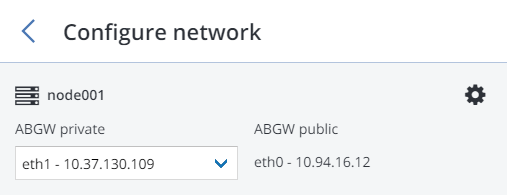
Tun Sie im Bereich Public Cloud-Parameter Folgendes:
Wählen Sie einen Public Cloud-Provider. Wenn Ihr Provider nicht in der Liste steht, aber S3-kompatibel ist, versuchen Sie AuthV2-kompatibel (S3) oder AuthV4-kompatibel (S3).
Spezifizieren Sie in Abhängigkeit vom gewählten Provider die Region, die Authentifizierungs-(Keystone)-URL oder die Endpunkt-URL.
Spezifizieren Sie bei einem Swift Object Storage die Version des Authentifizierungsprotokolls und die benötigten Attribute.
Spezifizieren Sie die benötigten Anmeldedaten. Wählen Sie bei Google Cloud eine JSON-Datei mit Schlüsseln zum Hochladen aus.
Spezifizieren Sie den Ordner (Bucket, Container), in dem die Backups gespeichert werden sollen. Für den Ordner muss Schreibzugriff bestehen.
Verwenden Sie einen separaten Objekt-Container für jeden Backup Gateway-Cluster.
Klicken Sie auf WEITER.
Spezifizieren Sie im Bereich In Backup-Software registrieren die folgenden Informationen für Ihr Acronis Produkt:
Wichtig
Stellen Sie sicher, dass die Zwei-Faktor-Authentifzierung (2FA) für Ihr Partner-Konto deaktiviert ist. Sie können diese auch für einen bestimmten Benutzer innerhalb eines 2FA-fähigen Mandanten deaktivieren, wie es in der Acronis Cyber Cloud-Dokumentation beschrieben ist, und die Benutzeranmeldedaten spezifizieren.
- Spezifizieren Sie bei Adresse die Adresse des Acronis Backup Cloud-Management-Portals (z.B. https://cloud.acronis.com/) oder den Host-Namen bzw. alternativ die IP-Adresse sowie den Port des Management Servers von Acronis Backup Advanced (z.B. http://192.168.1.2:9877).
- Spezifizieren Sie bei Konto die Anmeldedaten eines Partner-Kontos in der Cloud oder eines Organisationsadministrators auf dem lokalen Management Server.
Klicken Sie abschließend auf FERTIG.
